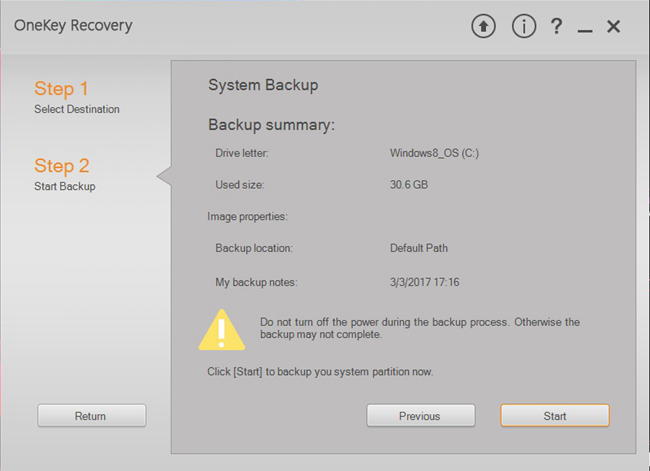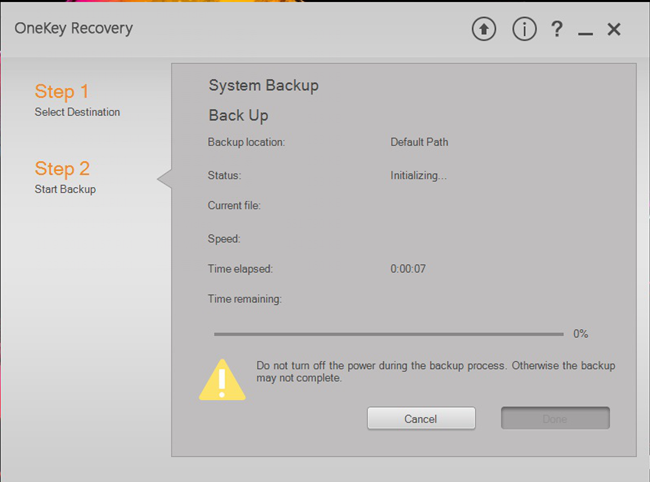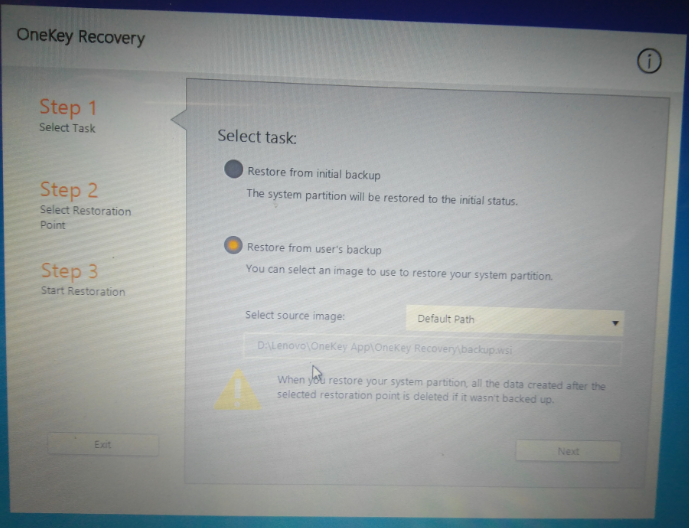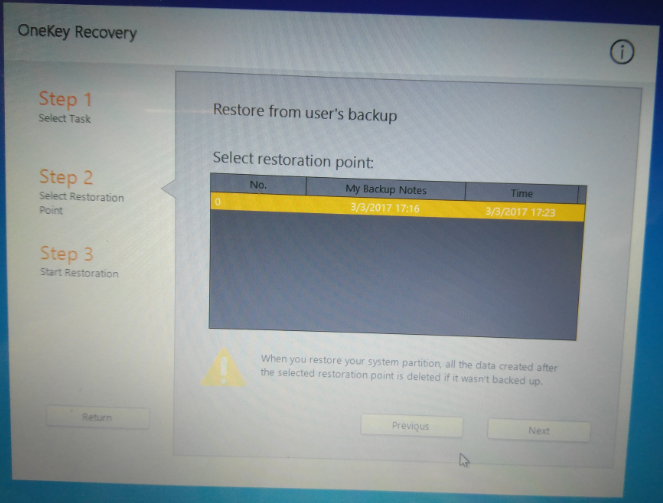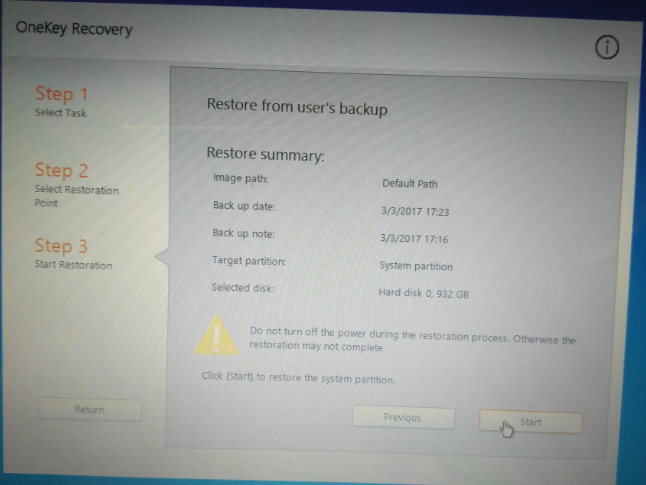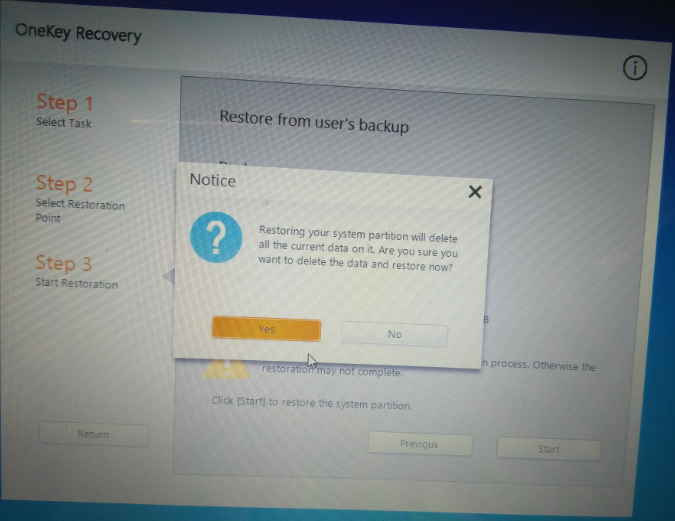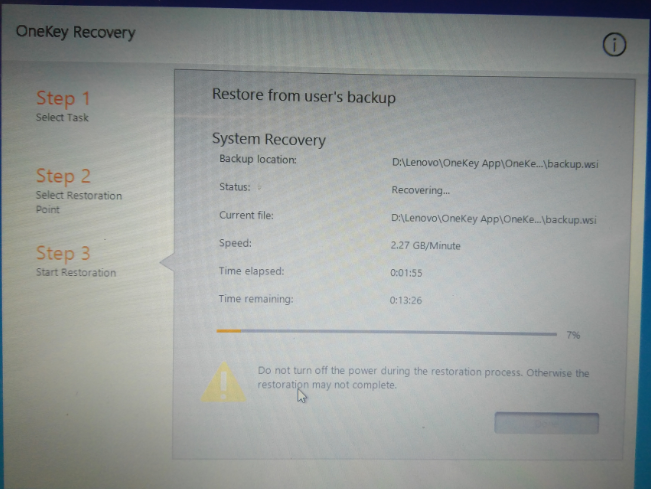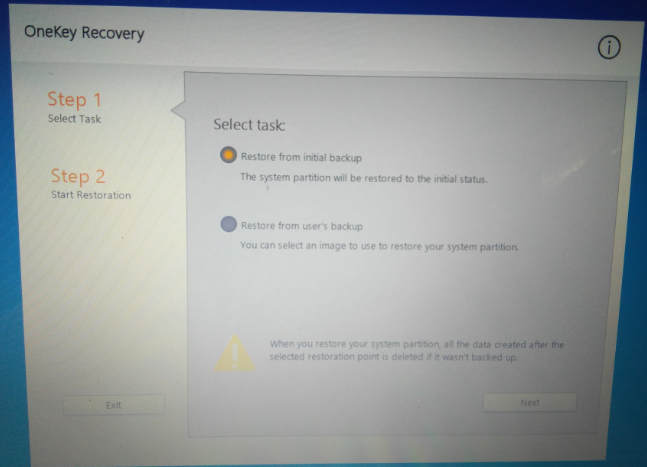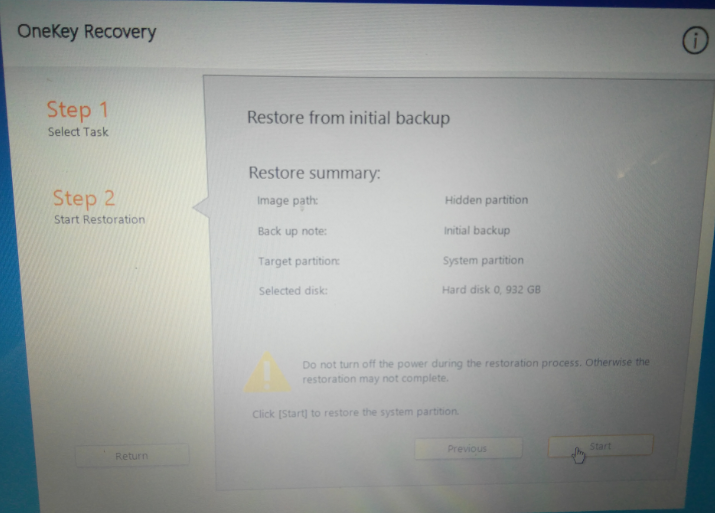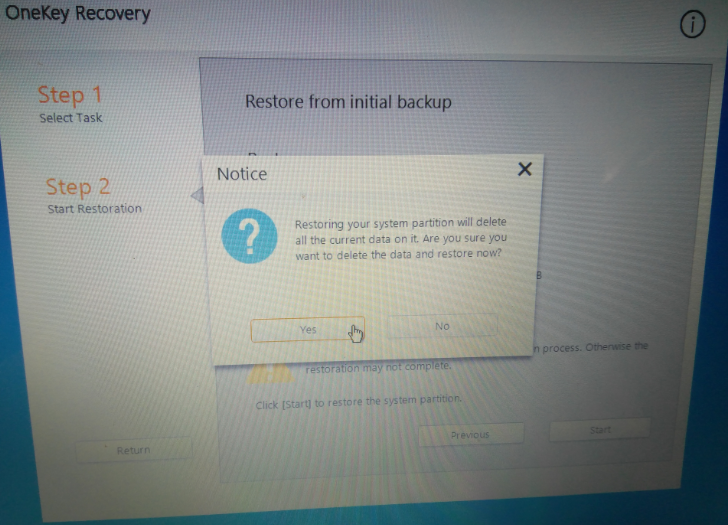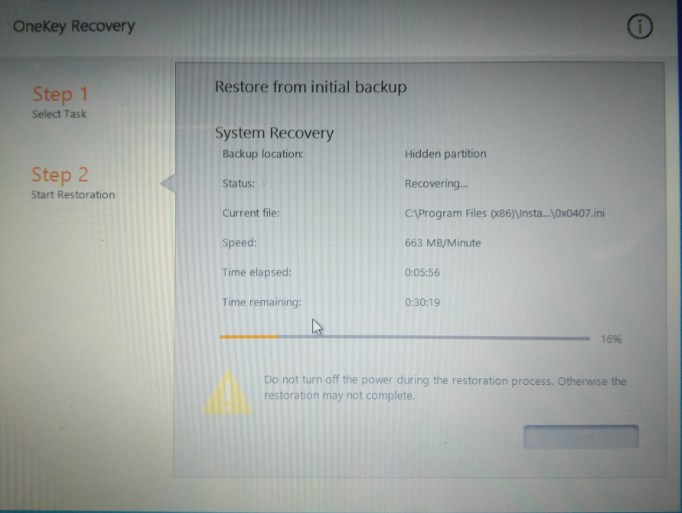Introduction à Lenovo OneKey Recovery 8.0 pour ordinateurs portables
Introduction à Lenovo OneKey Recovery 8.0 pour ordinateurs portables
Introduction à Lenovo OneKey Recovery 8.0 pour ordinateurs portables
La description
OneKey Recovery 8.0 est un logiciel préchargé sur Lenovo ordinateurs portables Lenovo / idea pad , conçu pour sauvegarder et restaurer votre ordinateur. Pour utiliser les fonctionnalités du système OneKey Recovery , le disque dur inclut déjà une partition cachée de l'usine permettant de stocker le fichier d'image système et les fichiers de programme du système OneKey Recovery . Cette partition par défaut est masquée pour des raisons de sécurité, ce qui explique pourquoi l'espace disque disponible est inférieur à la capacité indiquée.
OneKey Recovery est accessible depuis Windows ou en dehors de Windows:
- Sous Windows, double-cliquez sur l'icône OneKey Recovery pour démarrer le système Lenovo OneKey Recovery .
- En dehors de Windows (si une panne système se produit et que vous ne pouvez pas entrer dans le système), appuyez sur le bouton NOVO (un petit bouton ou un trou d'épingle situé à côté d'une icône représentant une flèche arrière qui ressemble à un U inversé). Pour tout problème avec le bouton NOVO, cliquez ici .
Certains ordinateurs portables Lenovo ne sont pas préchargés avec Lenovo OneKey Recovery . Utilisez la fonction "Réinitialiser ce PC" pour récupérer le système d'exploitation. Cliquez ici pour en savoir plus.
Remarque:
OneKey Recovery est lié à la partition cachée et n'est pas disponible pour un téléchargement séparé. Si vous supprimez accidentellement le logiciel et la partition cachée, ouvrez OKR en dehors de Windows en appuyant sur le bouton NOVO.
- Désinstallez accidentellement OneKey Recovery partir du préchargement de Windows 10, comment le récupérer - idea pad 300
- Pas de Lenovo OneKey Recovery , comment récupérer le système d'exploitation
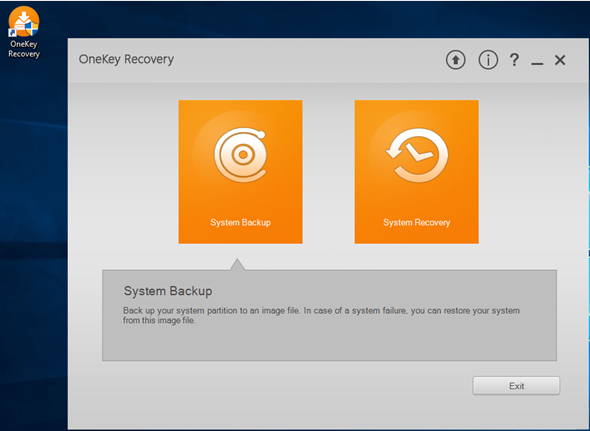
Marques applicables
idea pad
Systèmes d'exploitation
- Windows 8
- Windows 8.1
- Windows 10
Le système est configuré avec
Lenovo OneKey Recovery 8.0
Solution
 Sauvegardez le système
Sauvegardez le système
 Réinitialisez le système
Réinitialisez le système
FAQ
- Si Windows ne peut pas être démarré, comment exécuter Lenovo OneKey Recovery ?
Éteindre l'ordinateur. Appuyez sur le bouton Novo . Dans le menu du bouton Novo, sélectionnez Récupération du système et appuyez sur Entrée . - Où sont les disques de récupération?
L'ordinateur n'est pas venu avec des disques de récupération. Utilisez Lenovo OneKey Recovery pour sauvegarder la partition sur une image. Ensuite, exécutez Lenovo OneKey Recovery pour restaurer le système avec l'image de sauvegarde créée précédemment. S'il n'y a pas d'image de sauvegarde, le système peut uniquement être restauré à l'état initial (état d'usine). Ce qui précède ne peut être exécuté que lorsque Lenovo OneKey Recovery peut fonctionner normalement. - Comment récupérer des Windows préchargés si une partition cachée a été endommagée ou formatée?
Cliquez ici pour en savoir plus. - Comment puis-je obtenir un CD ou un DVD de récupération de produit?
Cliquez ici pour en savoir plus. - Que puis-je faire si le processus de sauvegarde échoue ou si l'ordinateur se bloque pendant le processus?
Si vous pouvez démarrer la sauvegarde mais que celle-ci échoue pendant le processus de sauvegarde, procédez comme suit:
1. Fermez tous les programmes ouverts, puis redémarrez le processus de sauvegarde.
2. Vérifiez si le support de destination est endommagé. Si oui, remplacez le support endommagé. Sinon, sélectionnez un autre chemin de destination et réessayez. - Le système ne peut pas démarrer - Le Microsoft® Le système d'exploitation Windows ne démarre pas.
Utilisez le système OneKey Recovery pour restaurer l'état initial de la partition système ou un point de sauvegarde créé précédemment. - Quand dois-je restaurer le système à son état d'usine?
Utilisez cette fonctionnalité lorsque le système d'exploitation ne parvient pas à démarrer. Si vous souhaitez enregistrer des données critiques sur l'ordinateur, sauvegardez-les avant de lancer le processus de récupération.
Articles Liés
- Pas de Lenovo OneKey Recovery , comment récupérer le système d'exploitation
- Étapes pour accéder à la fonction de récupération système de Windows 10 PBR (réinitialisation par bouton-poussoir) sur les tablettes de la série Miix
- Sujets populaires sur Lenovo OneKey Recovery : Procédures de dépannage
Vos commentaires aident à améliorer l’expérience globale